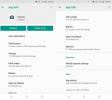Syncbox: izveidojiet personīgo mākoņu krātuves tīklu cietajā diskā
Kad es runāju ar cilvēkiem par mākoņu glabāšanu, es parasti saņemu skeptiskus skatienus. Daži cilvēki to neizmanto tāpēc, ka viņiem tas vienkārši nav vajadzīgs, savukārt citi klusē, iespējams, tāpēc, ka viņiem nav ne jausmas, ko es runāju. Un tad daži turpina sūdzēties par ierobežoto brīvo mākoņu vietu un to, ka uzņēmumiem vajadzētu atrast veidu, kā nodrošināt viņiem vairāk. Viņi saka, ka lielāks vienmēr ir labāks. Acīmredzot jūs varat izvēlēties apmaksātu abonementu, ja bezmaksas konts neapmierina jūsu krātuves apetīti un tas viss lielākie mākoņa pakalpojumi, tostarp Dropbox, SkyDrive, Amazon Cloud Drive vai Google Drive, piedāvā maksas krātuvi plāni. Tomēr, ja jums pieder liels cietais disks un vēlaties tikai piekļūt failiem, kas novietoti uz šī diska, no jebkuras vietas ar interneta savienojumu, tad Sinhronizācija ir reāls risinājums. Pretstatā citiem mākoņa pakalpojumiem tas ļauj izveidot pats savu mākoni - serveri vai centrālo datoru, no kura var piekļūt un sinhronizēt saturu, izmantojot piezīmjdatoru, Mac, Android vai iOS ierīces. Arī servera un klienta iestatīšanas procedūra ir vienkārša, un lietojumprogramma nodrošina arī divvirzienu sinhronizāciju.
Sycnbox klienti ir pieejami gandrīz visām lielākajām platformām, taču servera lietojumprogramma ir tikai Windows. Lai sāktu, vispirms datorā lejupielādējiet un instalējiet servera lietojumprogrammu. Izstrādātāji ir iesnieguši pilnīgas vadlīnijas par servera iestatīšanu datorā, un process neprasa daudz pūļu. Lai piešķirtu piekļuvi klienta lietotnēm, jums būs jāpiešķir servera lietojumprogrammai Syncbox ID un parole. Tas automātiski piešķir jums noklusējuma ID, bet jūs to varat aizstāt ar pielāgotu. Ja jūs izvēlaties Ātrā instalēšana, lietojumprogramma pati par sevi nodrošina sinhronizācijas ID, DDNS atslēgu un datu atrašanās vietu. No otras puses, pieredzējuši lietotāji var izvēlēties Pielāgota instalēšana manuāli iestatīt visu no nulles.

Kad sākotnējā konfigurācija ir pabeigta, serveris atrodas uz jūsu sistēmas teknes un mitina izvēlēto diska vietu kā mākoņa krātuvi. No tās ar peles labo pogu noklikšķiniet konteksta izvēlnē varat redzēt savu Syncbox ID, piekļuvi Galerija un Pasākums, atvērts Sinhronizācijas mape, kā arī atvērties Vadības panelis.

Vadības panelis ļauj mainīt Syncbox mapes noklusējuma atrašanās vietu, Atiestatīt paroli un ievadiet pielāgotu Osta zem Tīkls cilne.

Klienta lietojumprogrammai Windows nav jākonfigurē nekādi sarežģīti iestatījumi. Jums ir nepieciešams tikai piešķirtais Syncbox ID un parole, lai gan Serveri, gan Klientu savienotu viens ar otru.
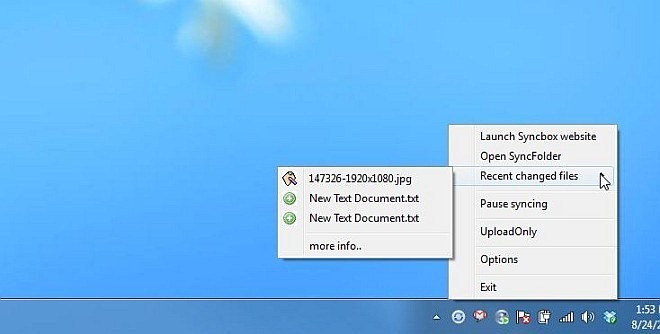
Failu sinhronizēšana starp serveri un klientu nav tikai ievietošana mapē Syncbox. Varat izmantot noklusējuma publisko direktoriju vai izveidot savu, lai viss būtu sakārtots. Kā minēts iepriekš, lietojumprogramma nodrošina divvirzienu sinhronizāciju, kas nozīmē, ka varat sinhronizēt failus no servera uz klientu un otrādi.
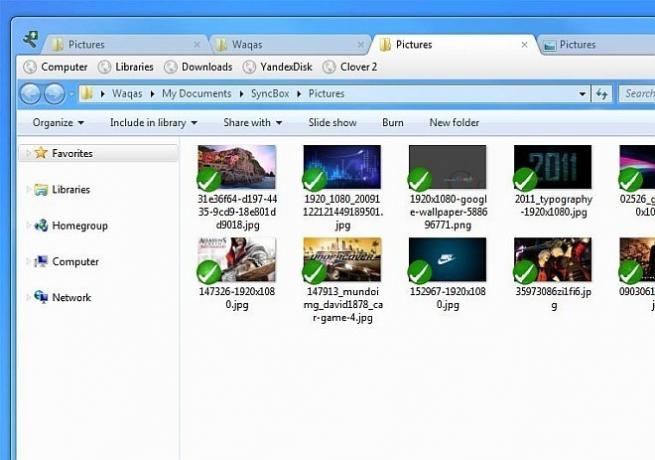
Syncbox ir lieliska programmatūra, lai jūsu cietais disks darbotos kā mākonis. Lietojumprogrammas klienti ir pieejami operētājsistēmās Windows, Mac, Linux, iOS un Android.
Lejupielādējiet Syncbox
Meklēt
Jaunākās Publikācijas
Uztveriet, rediģējiet un komentējiet ekrānuzņēmumus Android ierīcē ar Ashampoo Snap
Cilvēki mīl uzņemt ekrānuzņēmumus savās Android ierīcēs, neatkarīgi...
Kā iegūt Samsung Edge paneļus jebkurā Android tālrunī [Bez saknes]
Samsung vadošajiem tālruņiem ir modificēta Android versija. Samsung...
3 veidi, kā atrast instalētās lietotnes versiju operētājsistēmā Android
Operētājsistēmā Android lietotājiem nav ierobežota lietotņu lejupie...


![Kā iegūt Samsung Edge paneļus jebkurā Android tālrunī [Bez saknes]](/f/b7893d642c15eebd4ea2de98941dfd7c.jpg?width=680&height=100)